cPanel le permite configurar la autenticación de dos factores (2FA), una medida de seguridad mejorada para la interfaz de inicio de sesión. La autenticación de dos factores requiere dos formas de identificación:
- Tu contraseña.
- Un código de seguridad. Una aplicación en su teléfono inteligente genera un código que debe ingresar para iniciar sesión. Sin este código de seguridad, no puede iniciar sesión. La aplicación del teléfono inteligente debe poder generar contraseñas de un solo uso basadas en el tiempo (TOTP). cPanel recomienda las siguientes aplicaciones para teléfonos inteligentes:
- Para Android™, iOS® y Blackberry®:Google Authenticator™
- Para Android e iOS:Duo móvil
- Para Windows® Phone:Autenticador
Habilitar 2FA
Para habilitar 2FA, siga estos pasos:
- Inicie sesión en cPanel. Si no sabe cómo iniciar sesión en su cuenta de cPanel, consulte este artículo.
- En la sección SEGURIDAD de la pantalla de inicio de cPanel, haga clic en Autenticación de dos factores :

-
Haz clic en Configurar la autenticación de dos factores. :

-
En el Paso 1, use su aplicación de autenticación de dos factores preferida (por ejemplo, DuoMobile) para escanear el código QR. Si no tiene un lector de códigos QR, puede configurar manualmente la autenticación de dos factores dentro de su aplicación ingresando la información provista en ¿No tiene un lector de códigos QR? .
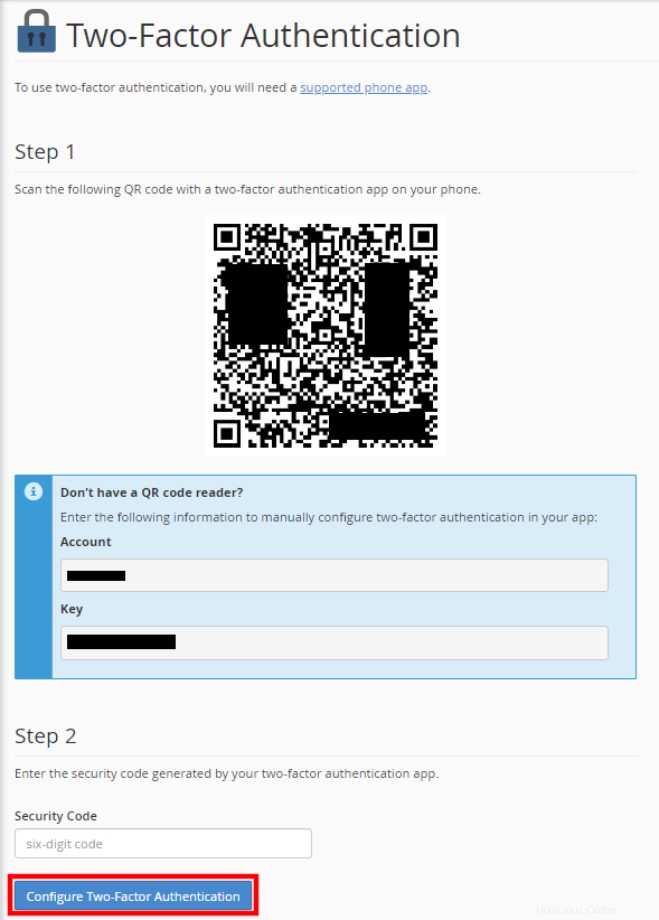
-
En el Paso 2, en el cuadro de texto Código de seguridad, escriba el código de seguridad que ve en la aplicación 2FA.
Debe escribir el código de seguridad en 30 segundos. Una vez transcurrido el tiempo, la aplicación genera un nuevo código de seis dígitos. -
Haz clic en Configurar la autenticación de dos factores. . cPanel habilita 2FA para su cuenta.
Reconfiguración de 2FA
Para reconfigurar 2FA, siga estos pasos:
- Inicie sesión en cPanel. Si no sabe cómo iniciar sesión en su cuenta de cPanel, consulte este artículo.
- En la sección SEGURIDAD de la pantalla de inicio de cPanel, haga clic en Autenticación de dos factores :

-
Haz clic en Reconfigurar autenticación de dos factores y luego siga los pasos del procedimiento anterior para habilitar la autenticación de dos factores.
Cuando reconfigura 2FA para su cuenta, las configuraciones existentes ya no generan códigos de seguridad válidos. Debe actualizar cada aplicación con el nuevo código QR.
Eliminación de 2FA
Para eliminar 2FA, siga estos pasos:
- Inicie sesión en cPanel. Si no sabe cómo iniciar sesión en su cuenta de cPanel, consulte este artículo.
- En la sección SEGURIDAD de la pantalla de inicio de cPanel, haga clic en Autenticación de dos factores :

- Haga clic en Eliminar autenticación de dos factores y luego haga clic en Quitar para confirmar. cPanel deshabilita 2FA para su cuenta.